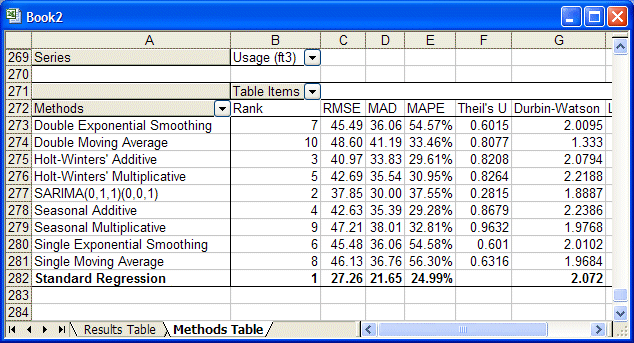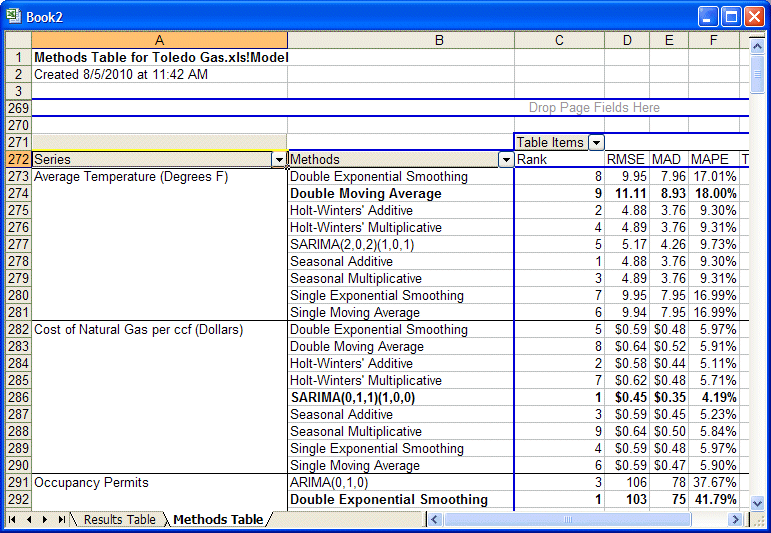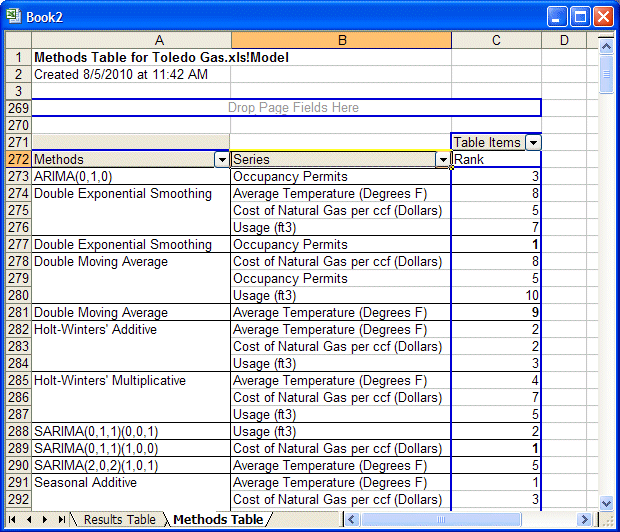Para trabajar con datos de Predictor en tablas interactivas:
Para trabajar con datos de Predictor en tablas interactivas:
Junto al botón Serie, seleccione Temperatura promedio en la lista y haga clic en Aceptar.
La tabla cambia para mostrar los parámetros y estadísticas para cada método de la previsión de temperatura promedio.
Haga clic en el botón Serie y arrástrelo a la izquierda del botón Métodos.
La Tabla de métodos se expande para incluir todas las series de datos. Al soltar el botón Serie junto al botón Métodos, la lista de métodos se repite para cada serie (Ilustración 19).
Haga clic en la flecha situada a la derecha del botón Elementos de tabla.
Se muestra una lista.
Borre todos los elementos excepto Rango y haga clic en Aceptar.
La Tabla de métodos cambia para mostrar el parámetro Rango. Observe los datos de temperatura promedio. En la columna Métodos, Promedio móvil doble está etiquetado como Mejor método y resaltado en texto en negrita para mostrar que se ha utilizado para generar los resultados. Aditivo estacional, originalmente el mejor, se sigue mostrando con un rango de 1 (Ilustración 20).
Mueva el botón Métodos a la izquierda del botón Serie.
La tabla dinámica de Microsoft Excel interactiva se reorganiza para mostrar todas las series agrupadas por tipo de método como se muestra en Ilustración 21.
Para obtener más información sobre el uso de tablas dinámicas de Microsoft Excel interactivas, consulte la ayuda en línea de Microsoft Excel.